Hinzufügen von Effekten zu Ihren Videos
In diesem Lernprogramm zeigen wir Ihnen, wie Sie Ihrem 360°-Video Videoeffekte hinzufügen können. PowerDirector hat mehr als 100 Effekte für Ihre Bilder und Videoclips. Jeder Effekt hat einmalige Attribute, mit denen Sie beeindruckende Videos anpassen und erstellen können.
Videoeffekt auf die Effektspur ziehen
1. Klicken Sie auf die Schaltfläche FX, um den Effektraum aufzurufen.

2. Ziehen Sie den Magic Star-Effekt auf die Effektspur, und klicken Sie dann auf die Schaltfläche Ändern, um seine Einstellungen anzupassen. Die Position des Effekts auf der Zeitachse bezieht sich auf die Medienclips in der Spur oben und zeigt dann an, wann und wo der Effekt stattfindet. Sie können die Dauer des Effekts nach Wunsch neu positionieren oder anpassen.
3. Passen Sie den Effekt gemäß Ihren Vorstellungen an. Einige Effekte haben auch 3D-Bedienelemente. Sie können dann den Schieberegler verwenden, um den bevorzugten Grad der 3D-Tiefe einzustellen.
Hinzufügen mehrerer Effekte zu Medienclips
1. Um einem Medienclip mehrere Videoeffekte hinzuzufügen, wählen Sie einen Effekt im Effektraum aus, und ziehen Sie ihn zu einer Videospur. Legen Sie ihn dann einfach auf dem Medium, BiB-Objekt oder Titeleffektclip ab, um den Effekt anzuwenden.

2. Ziehen Sie einen anderen Effekt auf den Clip, und klicken Sie auf die Schaltfläche "Effekt" oberhalb der Zeitachse, um die Effekteinstellung zu ändern.
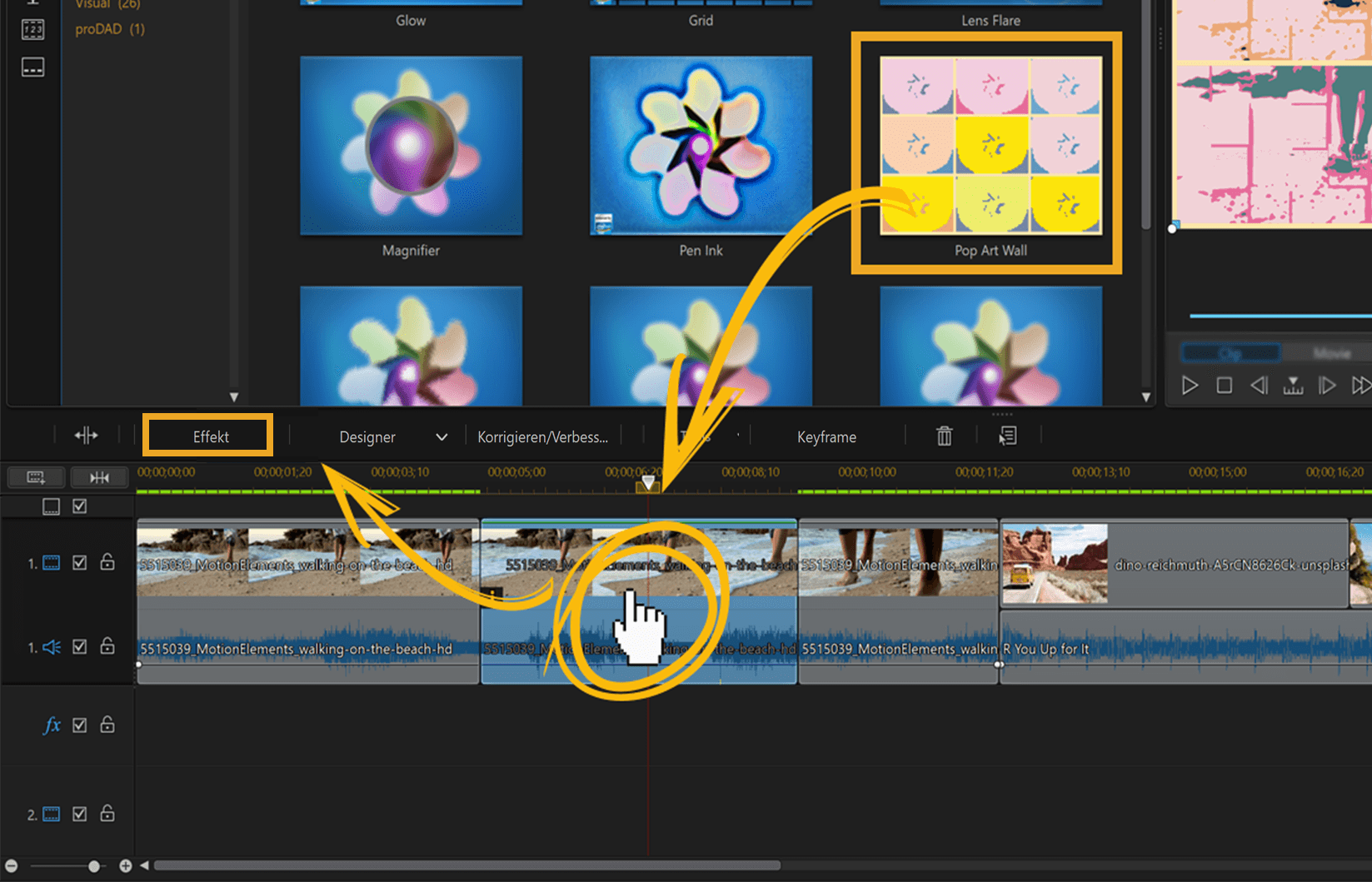
3. Im Bereich "Effekteinstellungen" können die hinzugefügten Effekte anpassen. Klicken Sie auf den Effektname auf der linken Seite. Die Attribute des Effekts werden in dem Bereich auf der rechten Seite angezeigt. Um einen Effekt zu entfernen, deaktivieren Sie einfach das Kontrollkästchen, um den Effekt aus der Liste zu entfernen.
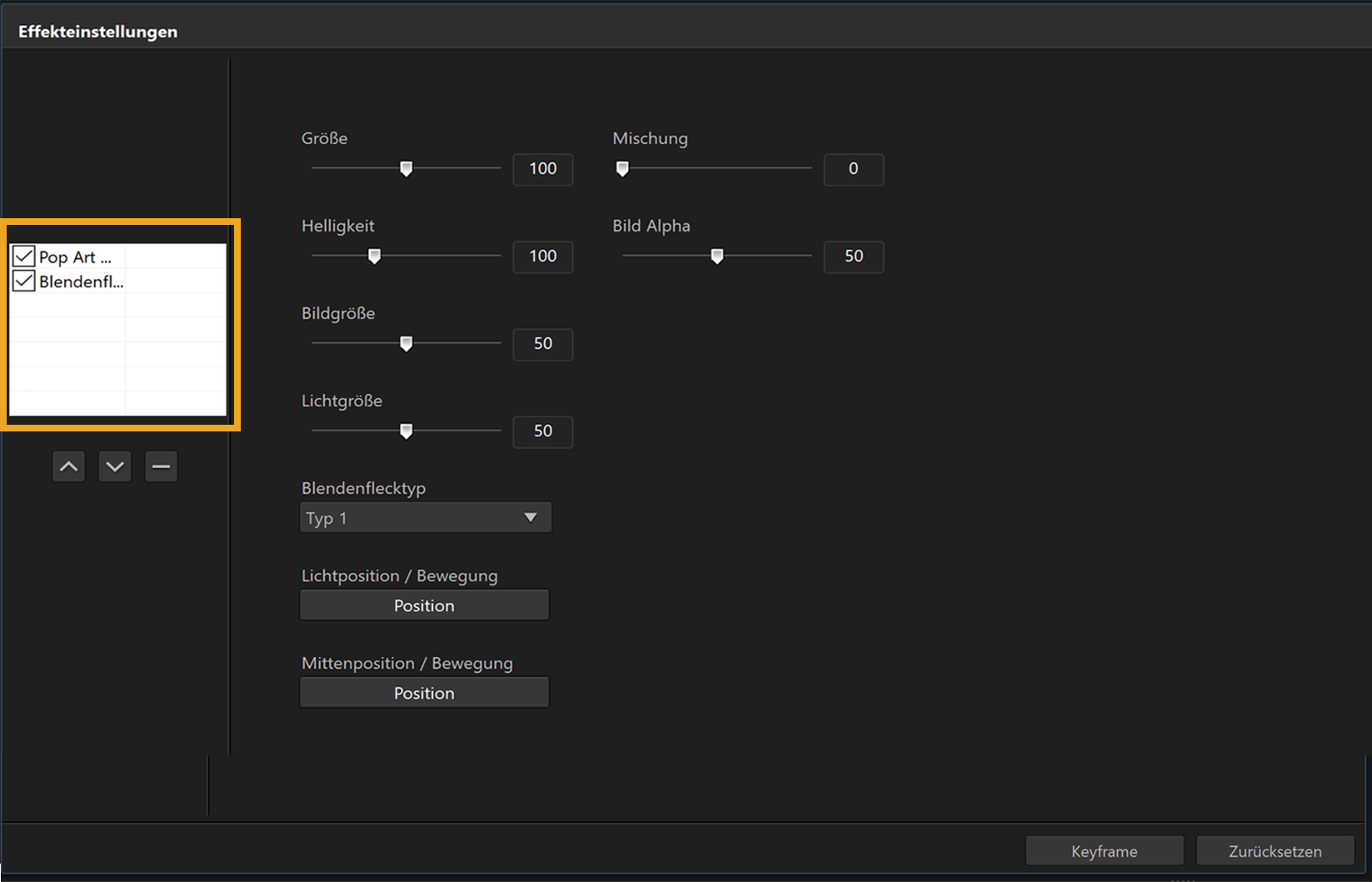
PowerDirector 365 Essential kostenlos downloaden
Videobearbeitung auf einem neuen Niveau mit dem besten Video Editor für Windows PC



